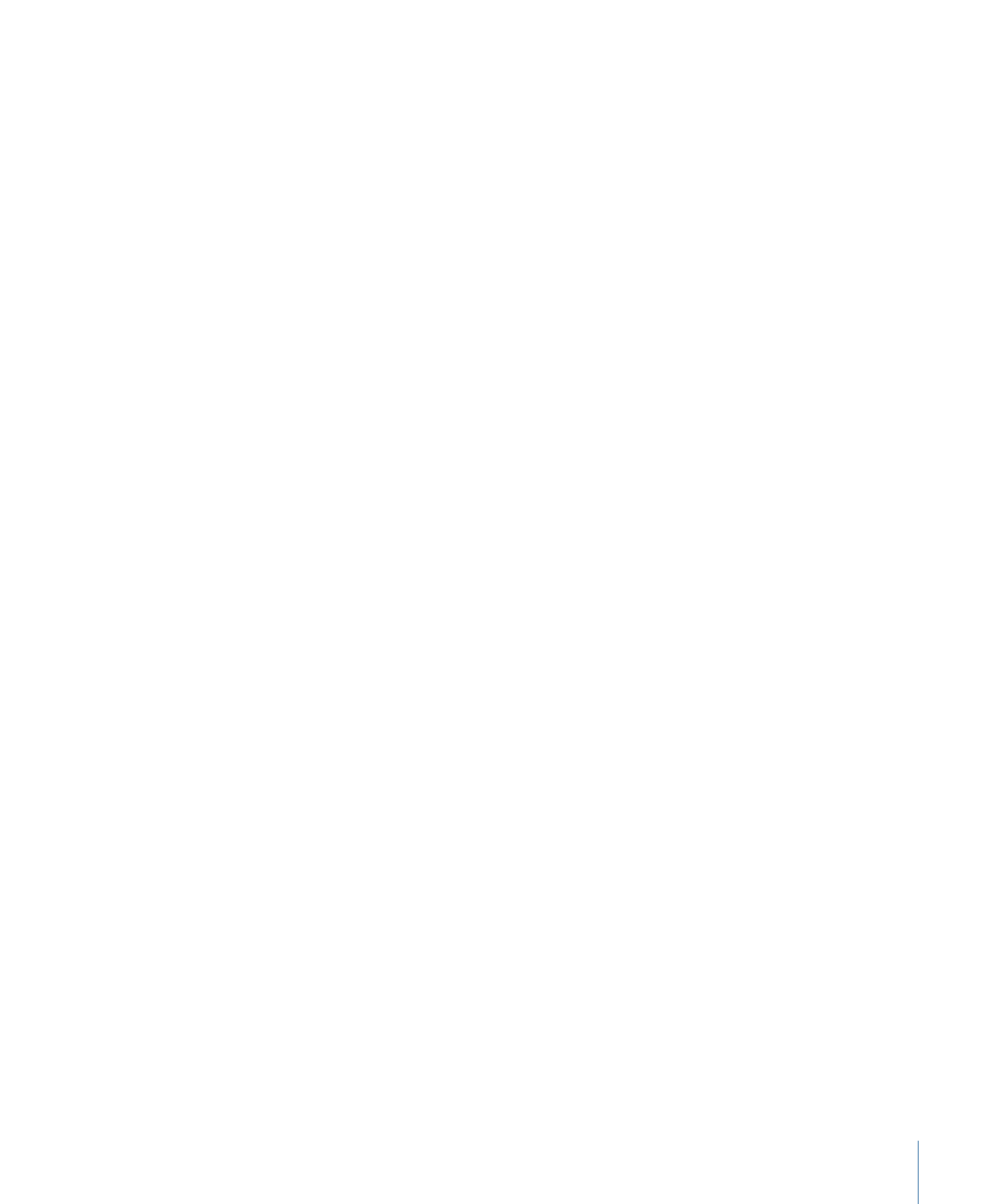
Erstellen eines einfachen Raucheffekts mithilfe der Schwebepalette
In diesem Beispiel verwenden Sie die Schwebepalette „Emitter“, um einen Raucheffekt
zu erstellen. Verwenden Sie den unter
Erstellen eines einfachen eigenen Partikelsystems
erstellten Emitter.
783
Kapitel 14
Arbeiten mit Partikeln
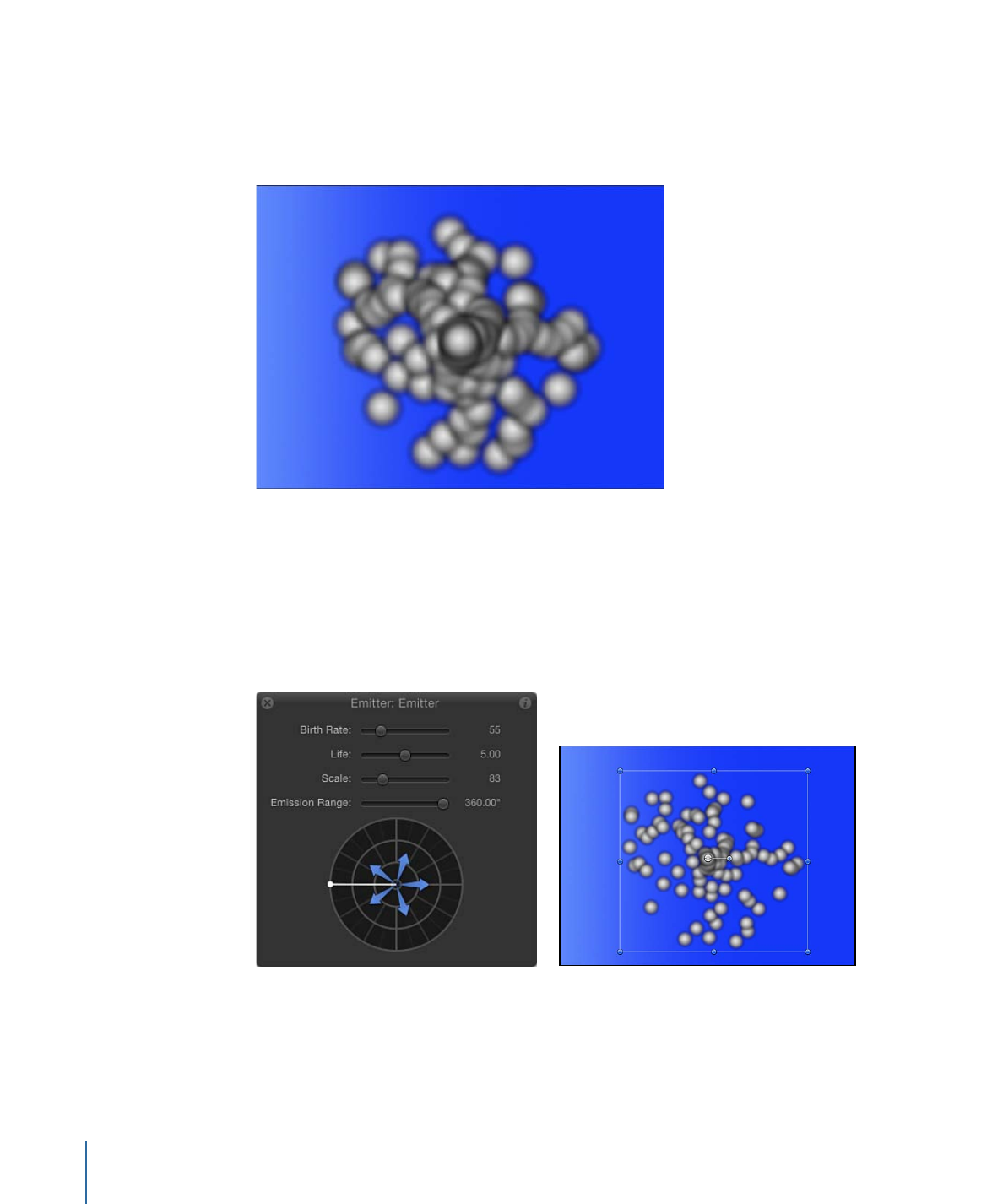
Es kann sinnvoll sein, vor dem Anpassen des ausgewählten Partikelsystems die
Abspielposition in der Timeline zu einem Bild vorwärts zu bewegen, in dem Sie die
Auswirkungen des Partikelsystems vollständig sehen können. Auf diese Weise werden
die von Ihnen vorgenommenen Anpassungen sofort sichtbar.
In diesem Beispiel ist jedes einzelne Partikel so groß, dass es schwer ist, eine Struktur im
Partikelsystem auszumachen.
Darstellung der Partikel mithilfe der Schwebepalette „Emitter“ ändern
1
Bewegen Sie den Regler „Skalieren“ in der Schwebepalette „Emitter“ nach links, um die
Größe jedes Partikels so zu verringern, dass die einzelnen Partikel deutlicher zu erkennen
sind.
2
Klicken Sie in der Schwebepalette „Emitter“ auf eine beliebige Stelle des äußeren Rings
des Steuerelements „Emission“ (der Kreis mit blauen Pfeilen) und bewegen Sie den Zeiger
nach rechts, um ein schmales Segment zum Einschränken des Winkels zu definieren, mit
dem Partikel erzeugt werden (der Emissionsbereich).
784
Kapitel 14
Arbeiten mit Partikeln
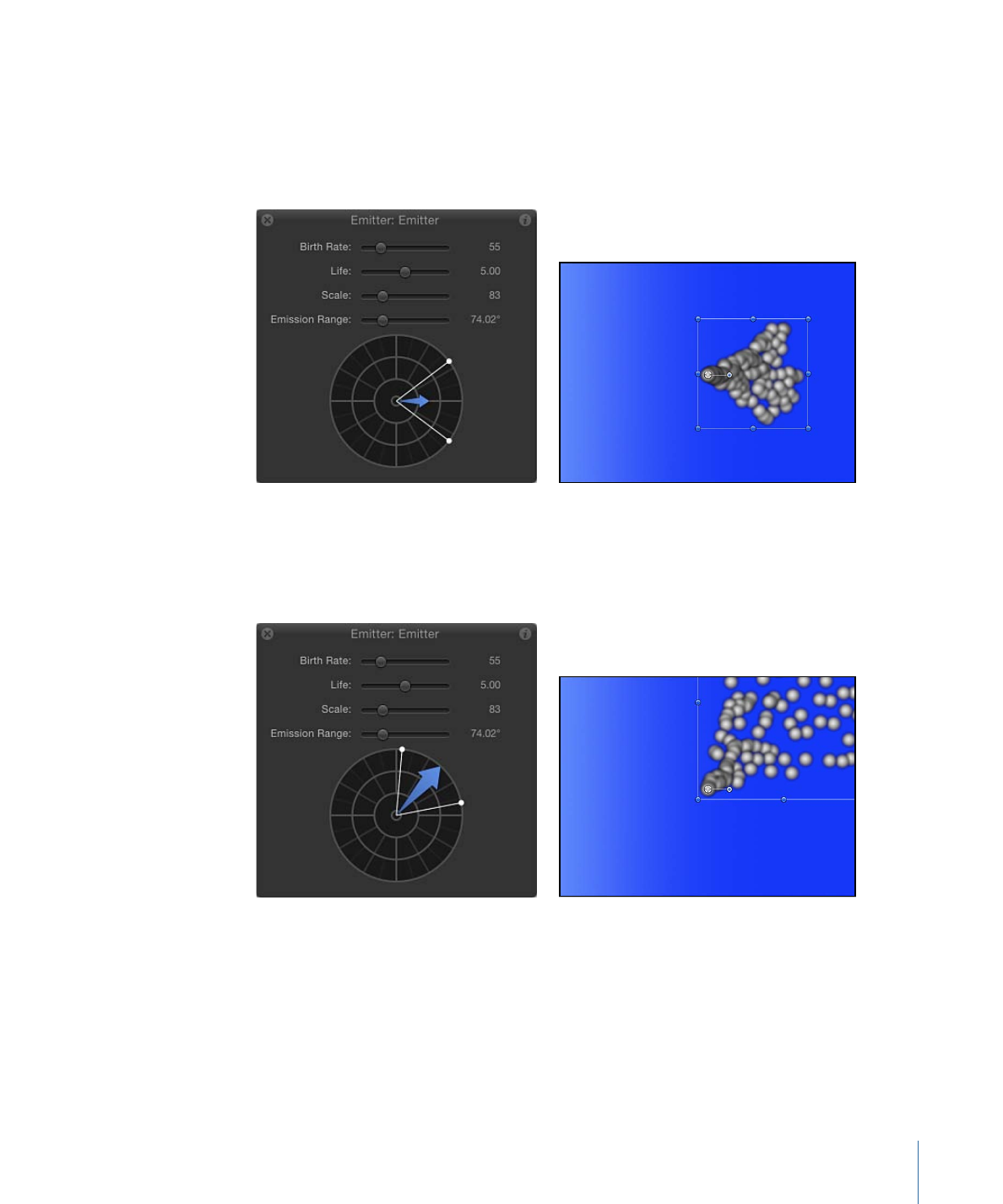
Beim Bewegen drehen sich beide Punkte, die den Emissionsbereich definieren,
symmetrisch um die Mitte des Steuerelements „Emission“. Lassen Sie die Maustaste los,
wenn der Emissionsbereich den unten abgebildeten nach rechts weisenden Winkel bildet.
(Während Sie den Emissionsbereich anpassen, ordnen sich die Partikel im Canvas-Bereich
neu an, sodass Sie den sich ergebenden Effekt sehen können.)
3
Damit die Partikel nach oben driften, bewegen Sie den Zeiger bei gedrückter Maustaste
in der Mitte des Segments „Emissionsbereich“ und drehen Sie den blauen Pfeil gegen
den Uhrzeigersinn, bis er nach oben und leicht rechts neben das Steuerelement in der
Mitte weist. Verlängern Sie den Pfeil durch Bewegen nach außen.
Der Emissionswinkel der Partikel wird im Canvas-Bereich aktualisiert und zeigt die neue
Einstellung in der Schwebepalette an.
Denken Sie daran: Der Winkel des Pfeils bestimmt den Emissionswinkel der Partikel, die
Länge des Pfeils bestimmt die Geschwindigkeit der Partikel. Je länger der Pfeil ist, desto
schneller sind die Partikel und umgekehrt.
An diesem Punkt bewegen sich alle Partikel in die richtige Richtung, aber es sind noch
zu wenige, um ein wirkliches Feuer glaubhaft zu machen.
785
Kapitel 14
Arbeiten mit Partikeln
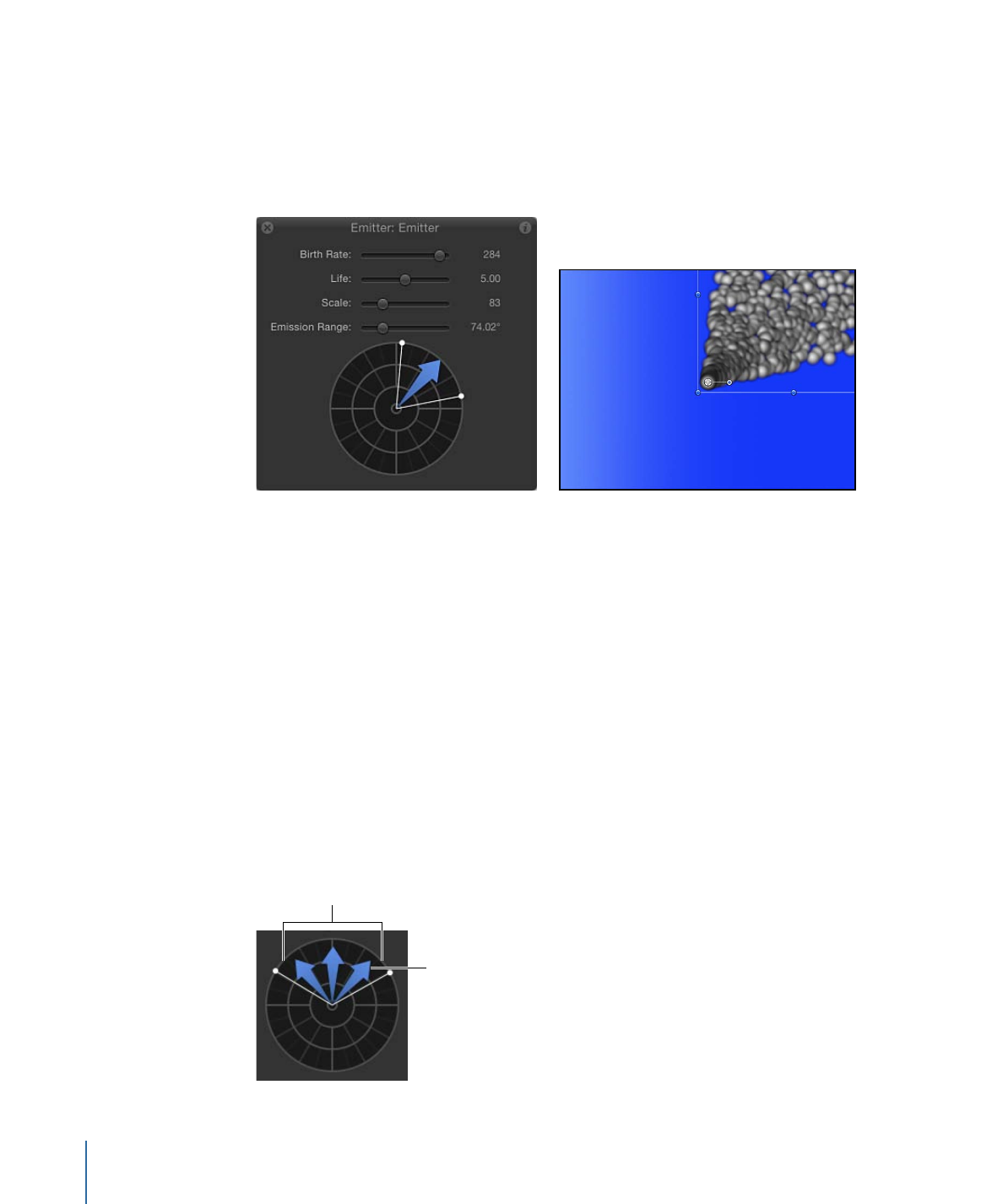
4
Bewegen Sie den Schieberegler „Entstehungsrate“ in der Schwebepalette „Emitter“ nach
rechts, um die Anzahl der vom Emitter erzeugten Partikel zu erhöhen.
Wenn Sie die Entstehungsrate erhöhen, werden mehr Partikel erzeugt, die eine nahezu
durchgängige „Rauchsäule“ bilden. Die Partikel bewegen sich weiter auseinander, während
sie vom Emitter wegdriften.
Wie Sie sehen, kann mithilfe eines einzelnen Objekts eine überzeugende Rauchwolke
erstellt werden, die langsam in den Himmel steigt.
Die Steuerelemente in der Schwebepalette sind zwar sehr leistungsfähig, doch die Bereiche
„Emitter“ und „Partikelzelle“ im Bereich „Informationen“ bieten noch viele weitere
Parameter, die Sie anpassen können. Weitere Informationen finden Sie unter
Emitter-
und Zellenparameter
.